
ϋΘςίΙΗήΒπϋραϊ║ΜήΒςήΒσήΓΤόδ┤όΨ░ήΒΩήΒθήΓΛήΑΒϊ┐χόφμήΒΩήΒθήΓΛήΒΩήΒθήΒΥήΒρήΒΝήΒΓήΓΜϊ║║ήΓΓίνγήΒΕήΒρόΑζήΒΕήΒ╛ήΒβήΑΓ
webήΓ╡ήΓνήΔΙήΓΤώΒΜίΨ╢ήΒΩίπΜήΓΒήΓΜήΒρήΔΨήΔφήΓ░ήΒςήΒσήΓΤόδ┤όΨ░ήΒΩήΒθήΓΛήΑΒίι┤ίΡΙήΒτήΓΙήΒμήΒοήΒψήΓ╡ήΓνήΔΙήΒχϊ╕ΑώΔρήΒχίνΚόδ┤ήΓΕύΦ╗ίΔΠήΓΤί╖χήΒΩόδ┐ήΒΙήΒθήΓΛήΒςήΒσήΑΒήΔΨήΔσήΓοήΓ╢ϊ╕ΛήΒτίΠΞόαιήΒΧήΓΝήΓΜώΔρίΙΗήΓΤϋποήΓΜόσθϊ╝γήΒΝήΒΓήΓΜήΒΜήΓΓήΒΩήΓΝήΒ╛ήΒδήΓΥήΑΓ
ήΒζήΓΥήΒςόβΓήΒτήΓΙήΒΠήΒΓήΓΜϊ║Μϋ▒κήΒρήΒΩήΒοήΑΒήΑΝίνΚόδ┤ήΒΩήΒθήΒψήΒγήΒςήΒχήΒτήΑΒίΠΞόαιήΒΧήΓΝήΒοήΒΕήΒςήΒΕΎ╝ΒήΑΞήΑΝύλ║ήΒΜήΒτόδ┤όΨ░ήΒΩήΒθήΒχήΒτήΑΒύΦ╗ώζλϊ╕ΛήΒπίνΚήΓΠήΓΚήΒςήΒΕήΑΞήΒςήΒσήΑΒόδ┤όΨ░ίΗΖίχ╣ήΒΝήΔΨήΔσήΓοήΓ╢ϊ╕ΛήΒπίνΚόδ┤ί╛ΝήΒχήΓΓήΒχήΒτήΒςήΓΚήΒςήΒΕήΒρήΒΕήΒΗίΧΠώκΝήΒπήΒβήΑΓ
ήΒΥήΒχύΠ╛ϋ▒κήΒχίνγήΒΠήΒψήΑΝήΓφήΔμήΔΔήΓ╖ήΔξήΑΞήΒρήΒΕήΒΗήΓ╡ήΔ╝ήΔΡήΔ╝ήΒ╛ήΒθήΒψήΔΨήΔσήΓοήΓ╢ήΒχόσθϋΔ╜ήΒΝίΟθίδιήΒρήΒςήΒμήΒοήΒΕήΓΜήΒΥήΒρήΒΝίνγήΒΕήΒπήΒβήΑΓ
ήΒπήΒψήΑΒήΒζήΒχήΑΝήΓφήΔμήΔΔήΓ╖ήΔξήΑΞήΒρήΒψϊ╜ΧήΒςήΒχήΒΜΎ╝θίνΚόδ┤ήΒΧήΓΝήΒςήΒΕίι┤ίΡΙήΒχίψ╛ίΘοό│ΧήΒψΎ╝θϋπμϋςυήΒΩήΒοήΒΕήΒΞήΒ╛ήΒβήΑΓ
ύδχόυκ
ήΓφήΔμήΔΔήΓ╖ήΔξήΒρήΒψΎ╝θ
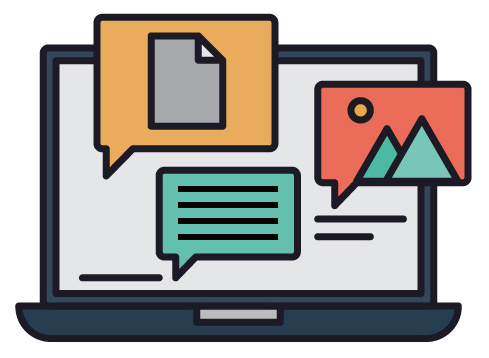
ήΓφήΔμήΔΔήΓ╖ήΔξήΒρήΒψϊ╕Αί║οϋκρύν║ήΒΩήΒθήΓΛϋςφήΒ┐ϋ╛╝ήΓΥήΒιίΗΖίχ╣ήΓΤϊ┐ζίφαήΒΩήΒοήΒΛήΒΠήΒΥήΒρήΒτήΓΙήΓΛήΑΒίΗΞί║οϋκρύν║ήΒβήΓΜώγδήΒτϊ╕Αί║ούδχήΓΙήΓΛϋκρύν║ώΑθί║οήΓΤϊ╕ΛήΒΤί╛ΩήΓΜήΒΥήΒρήΒΝήΒπήΒΞήΓΜϊ╗ΧόπαήΒπήΒβήΑΓ
ήΓφήΔμήΔΔήΓ╖ήΔξήΒτήΒψϊ╕╗ήΒτϊ╗ξϊ╕ΜήΒχ2ύρχώκηήΒΝόΝβήΒΤήΓΚήΓΝήΒ╛ήΒβήΑΓ
ήΔΨήΔσήΓοήΓ╢ήΓφήΔμήΔΔήΓ╖ήΔξ
ήΔΨήΔσήΓοήΓ╢ϊ╕ΛήΒπήΑΒϊ╕Αί║οίΠΨί╛ΩήΒΩήΒθήΔΘήΔ╝ήΓ┐ήΓΤϊ┐ζίφαήΒΩήΒθήΓΓήΒχ
ήΓ╡ήΔ╝ήΔΡήΔ╝ήΓφήΔμήΔΔήΓ╖ήΔξ
ώΒΟίΟ╗ήΒτϊ╜εόΙΡήΒΩήΒθήΔΧήΓκήΓνήΔτήΓΕήΔΘήΔ╝ήΓ┐ήΒΝήΓ╡ήΔ╝ήΔΡήΔ╝ϊ╕ΛήΒτόχΜήΒΧήΓΝήΒοήΒΕήΓΜήΒΥήΒρ
ϊ╗ΛίδηήΒψήΓΙήΓΛϋ║τϋ┐ΣήΒςήΔΨήΔσήΓοήΓ╢ήΒχήΓφήΔμήΔΔήΓ╖ήΔξήΒτήΒνήΒΕήΒοϋσ│ήΒΩήΒΠϋπμϋςυήΒΩήΒοήΒΕήΒΞήΒ╛ήΒβήΑΓ
CookieήΒρήΒχώΒΧήΒΕ
ήΓΙήΒΠϊ╝╝ήΒθήΔΨήΔσήΓοήΓ╢ήΒχόσθϋΔ╜ήΒρήΒΩήΒοCookieήΒρήΒΕήΒΗήΓΓήΒχήΒΝήΒΓήΓΛήΒ╛ήΒβήΒΝήΑΒ
ήΒΥήΒκήΓΚήΒψϊ┐ζίφαήΒβήΓΜήΔΘήΔ╝ήΓ┐ίΗΖίχ╣ήΒτίΑΜϊ║║όΔΖίι▒ήΒΝίΡτήΒ╛ήΓΝήΓΜήΒΥήΒρήΒΝίνπήΒΞήΒςώΒΧήΒΕήΒρήΒςήΓΛήΒ╛ήΒβήΑΓ
ήΓφήΔμήΔΔήΓ╖ήΔξήΒχίΙσύΓ╣
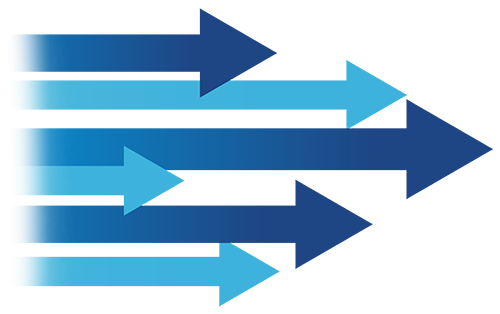
ήΓφήΔμήΔΔήΓ╖ήΔξήΒΝϊ┐ζίφαήΒΧήΓΝήΓΜόεΑίνπήΒχίΙσύΓ╣ήΒψήΑΝϋκρύν║ώΑθί║οήΒΝώΑθήΒΠήΒςήΓΜήΒΥήΒρήΑΞήΒπήΒβήΑΓ
WebήΔγήΔ╝ήΓ╕ήΓΤϋοΜήΓΜώγδήΒτϊ╕Αί║ούδχήΓΙήΓΛήΓΓ2ίδηύδχϊ╗ξώβΞήΒτήΓ╡ήΓνήΔΙήΓΤϋρςήΓΝήΒθόβΓήΒχόΨ╣ήΒΝϋκρύν║ήΒΝήΓ╣ήΔιήΔ╝ήΓ║ήΒτόΕθήΒαήΓΚήΓΝήΓΜήΒΥήΒρήΒΝήΒΓήΓΜήΒΜήΓΓήΒΩήΓΝήΒ╛ήΒδήΓΥήΒΝήΑΒήΒΥήΓΝήΒψίχθώγδήΒτήΔΨήΔσήΓοήΓ╢ϊ╕Αί║οώΨΜήΒΕήΒθήΓ╡ήΓνήΔΙήΒψόΩσήΒΠϋκρύν║ήΒΧήΓΝήΓΜήΓΙήΒΗήΓφήΔμήΔΔήΓ╖ήΔξήΒρήΒΩήΒοήΔΘήΔ╝ήΓ┐ήΓΤϊ┐ζίφαήΒΩήΒοήΒΠήΓΝήΒοήΒΕήΓΜήΒχήΒπήΒβήΑΓ
ήΓφήΔμήΔΔήΓ╖ήΔξήΒτήΓΙήΓΜί╝Λίχ│
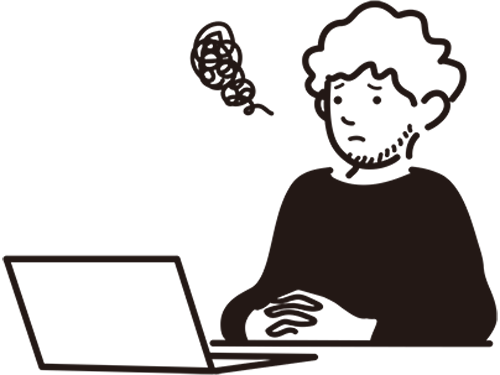
όδ┤όΨ░ήΒΧήΓΝήΒθίΗΖίχ╣ήΒχίΠΞόαιήΒΝώΒΖήΓΝήΑΒίΠνήΒΕίΗΖίχ╣ήΒΝϋκρύν║ήΒΧήΓΝήΓΜ
ϊ╗ξίΚΞήΒχήΓφήΔμήΔΔήΓ╖ήΔξήΒΝόχΜήΒμήΒοήΒΕήΒοήΒζήΓΝήΒΝϋκρύν║ήΒΧήΓΝήΒθήΒθήΓΒήΒτήΑΒήΔγήΔ╝ήΓ╕ήΒτίΠνήΒΕίΗΖίχ╣ήΒΝϋκρύν║ήΒΧήΓΝήΒοήΒΩήΒ╛ήΒΗίι┤ίΡΙήΒΝήΒΓήΓΛήΒ╛ήΒβήΑΓ
ϊ╜┐ήΒμήΒοήΒΕήΓΜήΔΣήΓ╜ήΓ│ήΔ│ήΒχOSήΒςήΒσήΒτήΓΙήΓΛύΧ░ήΒςήΓΛήΒ╛ήΒβήΒΝήΑΒήΓ╖ήΔπήΔ╝ήΔΙήΓτήΔΔήΔΙήΓφήΔ╝ήΒπήΔγήΔ╝ήΓ╕ήΓΤί╝╖ίΙ╢ύγΕήΒτίΗΞϋςφήΒ┐ϋ╛╝ήΒ┐ήΒΧήΒδήΓΜήΒΥήΒρήΒπϋπμό▒║ήΒβήΓΜήΒΥήΒρήΒΝίνγήΒΕήΒπήΒβήΑΓ
ϊ╕ΜϋραήΒτήΒοήΑΒήΓΓήΒΗί░ΣήΒΩϋσ│ήΒΩήΒΠϋπμϋςυήΒΩήΒ╛ήΒβήΑΓ
ήΓφήΔμήΔΔήΓ╖ήΔξήΒΝϋ▓ψήΒ╛ήΓΛήΒβήΒΟήΓΜήΒρώΑθί║οήΒΝώΒΖήΒΠήΒςήΓΜΎ╝Β
ήΓφήΔμήΔΔήΓ╖ήΔξήΒψώΒΟίΟ╗ήΒτϋκρύν║ήΒΩήΒθήΔΘήΔ╝ήΓ┐ήΓΤϊ┐ζίφαήΒβήΓΜήΒΥήΒρήΒπϋκρύν║ώΑθί║οήΓλήΔΔήΔΩήΒτί╜╣ύτΜήΒμήΒοήΒΠήΓΝήΒ╛ήΒβήΒΝήΑΒϊ╕ΑόΨ╣ήΒπήΒζήΒχήΔΘήΔ╝ήΓ┐ήΒΝϋ▓ψήΒ╛ήΓΛήΒβήΒΟήΓΜήΒρήΓΑήΒΩήΓΞίχ╣ώΘΠήΓΤίεπϋ┐τήΒΩήΒοίΜΧϊ╜εήΒΝώΒΖήΒΠήΒςήΒμήΒοήΒΩήΒ╛ήΒΗίι┤ίΡΙήΒΝήΒΓήΓΛήΒ╛ήΒβήΑΓ
ήΒζήΓΥήΒςόβΓήΒψήΑΒήΔΨήΔσήΓοήΓ╢ήΓΕήΓλήΔΩήΔςύφΚήΒζήΓΝήΒηήΓΝήΒχήΔΕήΔ╝ήΔτήΒχόΨ╣ό│ΧήΒτί╛ΥήΒμήΒοίχγόεθύγΕήΒτήΓφήΔμήΔΔήΓ╖ήΔξήΓΤίΚΛώβνήΒΩήΒοήΒΛήΒΞήΒ╛ήΒΩήΓΘήΒΗήΑΓ
ήΑΝήΔγήΔ╝ήΓ╕ήΒχίΗΖίχ╣ήΒΝίΠνήΒΕΎ╝ΒήΑΞήΒζήΓΥήΒςόβΓήΒχίψ╛ίΘοό│Χ

ήΔγήΔ╝ήΓ╕ήΓΤί╝╖ίΙ╢ίΗΞϋςφήΒ┐ϋ╛╝ήΒ┐Ύ╝ΙήΓ╣ήΔ╝ήΔΣήΔ╝ήΔςήΔφήΔ╝ήΔΚΎ╝ΚήΒΩήΒοήΒ┐ήΓΜ
ήΑΝί╝╖ίΙ╢ίΗΞϋςφήΒ┐ϋ╛╝ήΒ┐Ύ╝ΙήΓ╣ήΔ╝ήΔΣήΔ╝ήΔςήΔφήΔ╝ήΔΚΎ╝ΚήΑΞήΒρήΒΕήΒμήΒοήΑΒήΓφήΔ╝ήΔεήΔ╝ήΔΚήΒχήΓ╖ήΔπήΔ╝ήΔΙήΓτήΔΔήΔΙήΓφήΔ╝ήΓΤϊ╜┐ύΦρήΒΩήΒού░κίΞαήΒτόΨ░ήΒΩήΒΕύΛ╢όΖΜήΒτί╝╖ίΙ╢ύγΕήΒτόδ┤όΨ░ήΒβήΓΜήΒΥήΒρήΒΝήΒπήΒΞήΒ╛ήΒβήΑΓ
ήΓφήΔμήΔΔήΓ╖ήΔξήΒχύρΜί║οήΒτήΓΙήΒμήΒοήΒψήΒΥήΓΝήΒιήΒΣήΒπϋπμό▒║ήΒβήΓΜίι┤ίΡΙήΓΓίνγήΒΕήΒχήΒπήΑΒήΒ╛ήΒγήΒψϋσοήΒΩήΒοήΒ┐ήΒ╛ήΒΩήΓΘήΒΗήΑΓ
WindowsήΒχίι┤ίΡΙ
| ήΔΨήΔσήΓοήΓ╢ | ήΓ╖ήΔπήΔ╝ήΔΙήΓτήΔΔήΔΙήΓφήΔ╝ |
| Google Chrome | ήΓφήΔ╝ήΔεήΔ╝ήΔΚήΒχήΑΝCtrlήΑΞ+ήΑΝF5ήΑΞ Ύ╝ΙήΒ╛ήΒθήΒψήΑΝShiftήΑΞ+ήΑΝF5ήΑΞΎ╝Κ |
| Internet Explorer | ήΓφήΔ╝ήΔεήΔ╝ήΔΚήΒχήΑΝCtrlήΑΞ+ήΑΝF5ήΑΞ |
| Microsoft Edge | ήΓφήΔ╝ήΔεήΔ╝ήΔΚήΒχήΑΝCtrlήΑΞ+ήΑΝF5ήΑΞ |
| Firefox | ήΓφήΔ╝ήΔεήΔ╝ήΔΚήΒχήΑΝCtrlήΑΞ+ήΑΝF5ήΑΞ |
| Safari | ήΓφήΔ╝ήΔεήΔ╝ήΔΚήΒχήΑΝCtrlήΑΞ+ήΑΝRήΑΞ |
MacήΒχίι┤ίΡΙ
| ήΔΨήΔσήΓοήΓ╢ | ήΓ╖ήΔπήΔ╝ήΔΙήΓτήΔΔήΔΙήΓφήΔ╝ |
| Google Chrome | ήΓφήΔ╝ήΔεήΔ╝ήΔΚήΒχήΑΝέΝαComandήΑΞ+ήΑΝshiftήΑΞ+ήΑΝRήΑΞ |
| Firefox | ήΓφήΔ╝ήΔεήΔ╝ήΔΚήΒχήΑΝέΝαComandήΑΞ+ήΑΝshiftήΑΞ+ήΑΝRήΑΞ |
| Safari | ήΓφήΔ╝ήΔεήΔ╝ήΔΚήΒχήΑΝέΝαComandήΑΞ+ήΑΝRήΑΞ |
ήΒζήΓΝήΒπήΓΓίνΚήΓΠήΓΚήΒςήΒΕίι┤ίΡΙήΒψήΓφήΔμήΔΔήΓ╖ήΔξήΓΤήΓψήΔςήΓλήΒΩήΒοήΒ┐ήΓΜ
ήΑΝί╝╖ίΙ╢ίΗΞϋςφήΒ┐ϋ╛╝ήΒ┐Ύ╝ΙήΓ╣ήΔ╝ήΔΣήΔ╝ήΔςήΔφήΔ╝ήΔΚΎ╝ΚήΑΞήΓΤήΒΩήΒοήΓΓόδ┤όΨ░ήΒΧήΒςήΒΕίι┤ίΡΙήΒψήΑΒήΔΨήΔσήΓοήΓ╢ήΒχόσθϋΔ╜ήΓΤϊ╜┐ήΒμήΒοήΑΝήΓφήΔμήΔΔήΓ╖ήΔξήΓψήΔςήΓλήΑΞήΓΤϋκΝήΒςήΒμήΒοήΓφήΔμήΔΔήΓ╖ήΔξήΓΤίΚΛώβνήΒΩήΒθήΒΓήΒρήΑΒήΔδήΔ╝ήΔιήΔγήΔ╝ήΓ╕ήΓΤίΗΞί║οόδ┤όΨ░ήΒΩήΒοϋκρύν║ήΓΤύλ║ϋςΞήΒΩήΒ╛ήΒβήΑΓ
ήΓφήΔμήΔΔήΓ╖ήΔξήΓψήΔςήΓλήΒχόΨ╣ό│ΧήΒτήΒνήΒΕήΒοήΒψήΒΛϊ╜┐ήΒΕήΒχήΔΨήΔσήΓοήΓ╢ήΒρήΔΡήΔ╝ήΓ╕ήΔπήΔ│ήΒτήΓΓήΓΙήΒμήΒούΧ░ήΒςήΓΜήΒθήΓΒήΑΒϋς┐ήΒ╣ήΒθόΚΜώιΗήΒτί╛ΥήΒμήΒοϋκΝήΒΗήΓΙήΒΗήΒτήΒΩήΒ╛ήΒΩήΓΘήΒΗήΑΓ
ήΒ╛ήΒρήΓΒ
ϋ║τϋ┐ΣήΒςήΓΓήΒχήΒπήΒβήΒΝήΑΒϊ╗Χύ╡ΕήΒ┐ήΒτήΒνήΒΕήΒοήΒψϋσ│ήΒΩήΒΠύθξήΓΚήΒςήΒΕίι┤ίΡΙήΓΓίνγήΒΕήΑΝήΓφήΔμήΔΔήΓ╖ήΔξήΑΞήΒχίΙσύΓ╣ήΒρήΒζήΓΝήΒτήΓΙήΓΜί╝Λίχ│ήΒρίψ╛ίΘοό│ΧήΒτήΒνήΒΕήΒοϋπμϋςυήΒΩήΒ╛ήΒΩήΒθήΑΓ
ήΓΓήΒΩϊ╕ΛϋραήΒχήΓΙήΒΗήΒςϊ║Μϋ▒κήΒΝϋ╡╖ήΒΥήΒμήΒθίι┤ίΡΙήΒψήΑΒήΓφήΔμήΔΔήΓ╖ήΔξήΒχί╜▒ώθ┐ήΓΤύΨΣήΒμήΒοήΒ┐ήΓΜήΒρόΦ╣ίΨΕήΒτήΒνήΒςήΒΝήΓΜήΒΜήΓΓήΒΩήΓΝήΒ╛ήΒδήΓΥήΑΓ

